- Bazen Avast veya başka bir antivirüs, yanlışlıkla PC'niz için bir tehdit olarak kabul edildiğinden VPN'nizi engelliyor.
- Bunu düzeltmek için güvenlik uygulamanızın güvenlik duvarında bir istisna oluşturmayı deneyebilirsiniz.
- ile uyumlu güvenilir bir VPN istemcisine geçiş herhangi bir antivirüs olabilir etkili olduğunu kanıtlayın.
- Başka bir çözüm, güvenlik duvarı modülünü devre dışı bırakmaktır. Bu, yalnızca virüs ve kötü amaçlı yazılım korumasını kullanacağınız anlamına gelir.

Tüm standart koruyucu özellikleri birleştirmek için çağdaş antivirüs yazılımı çözümler güvenlik duvarları, istenmeyen posta önleme araçları ve hatta kendilerine ait yedekleme ve VPN araçlarıyla birlikte gelir.
Hepsi bir arada paketi edinmek, çok sayıda farklı programa ulaşmaktan daha kolaydır.
Ancak, özellikle diğer güvenlik duvarlarını engellemeye devam ettiklerinde, üçüncü taraf güvenlik duvarlarının kullanılabilirliği konusunda bir soru ortaya çıkıyor. üçüncü parti uygulamalar. Mesela, bu durumda, VPN müşteri.
Yerleşik Windows Güvenlik Duvarı ve
üçüncü parti uygulamalar, bir istisnanın (giriş/çıkış noktası) otomatik olarak oluşturulduğu yükleme yoluyla çözülür.Ne yazık ki bu, bir antivirüs paketinin parçası olan üçüncü taraf güvenlik duvarları için çalışmaz. Bu nedenle, VPN hizmeti varsayılan olarak engellenir ve engellemeyi manuel olarak kaldırmanız gerekir.
Bu amaçla, bu sorunu çözmek için olası çözümlerin listesini derledik, bu yüzden aşağıda kontrol ettiğinizden emin olun.
Önerdiğimiz En İyi 5 VPN
 |
İki yıllık planlar için %59 İndirim |  Teklifi kontrol edin! Teklifi kontrol edin! |
 |
%79 İndirim + 2 ücretsiz Ay |
 Teklifi kontrol edin! Teklifi kontrol edin! |
 |
%85 İndirim! sadece 1.99$ 15 aylık plan için aylık |
 Teklifi kontrol edin! Teklifi kontrol edin! |
 |
%83 İndirim (2.21$/Ay) + 3 ücretsiz Ay |
 Teklifi kontrol edin! Teklifi kontrol edin! |
 |
76% (2.83$) 2 yıllık planda |
 Teklifi kontrol edin! Teklifi kontrol edin! |
Antivirüsün VPN'imi engellemesini nasıl durdurabilirim?
1. Başka bir VPN istemcisine geçin

İyi bir VPN istemcisinin işareti, sisteminizde yüklü olan diğer yazılımlarla çakışmalara neden olmadan çalışmasıdır.
Sisteminiz üzerinde mümkün olduğunca az etkisi olacak şekilde tasarlanmış, test edilmiş bir VPN istemcisi kullanmanızı öneririz.
Bu VPN istemcisi, çoğu virüsten koruma yazılımıyla birlikte çalışır ve sisteminizde herhangi bir uyumluluk sorununa neden olmamalıdır.
Bunu kullanmanın bir başka avantajı da, çok düşük bir ihtimal dahilinde bir sorun oluştuğunda, sorunu teşhis etme ve düzeltme konusunda size rehberlik edecek olan destek ekibiyle her zaman iletişime geçebilmenizdir.

Özel İnternet Erişimi
Üçüncü taraf antivirüslerle çalışan bir VPN istemcisi kullanın, böylece hiçbir zaman uyumluluk sorunlarıyla karşılaşmazsınız
2. Güvenlik duvarında bir istisna ekleyin
- Açık Avast İnternet Güvenliği.
- Tıklamak Koruma ve sonra üzerinde güvenlik duvarı sol bölmedeki bölüm.
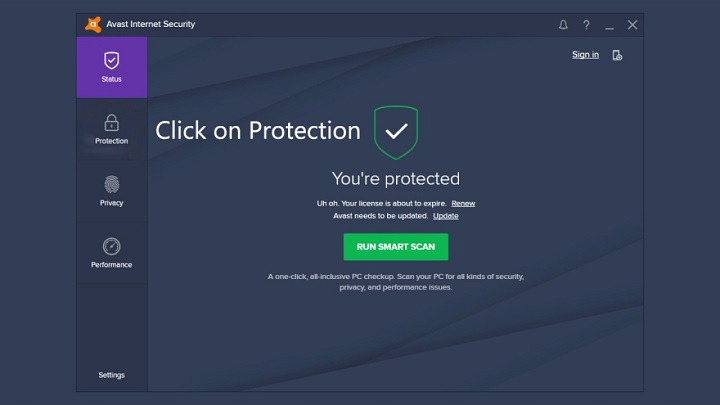
- Seç Uygulama kuralları.
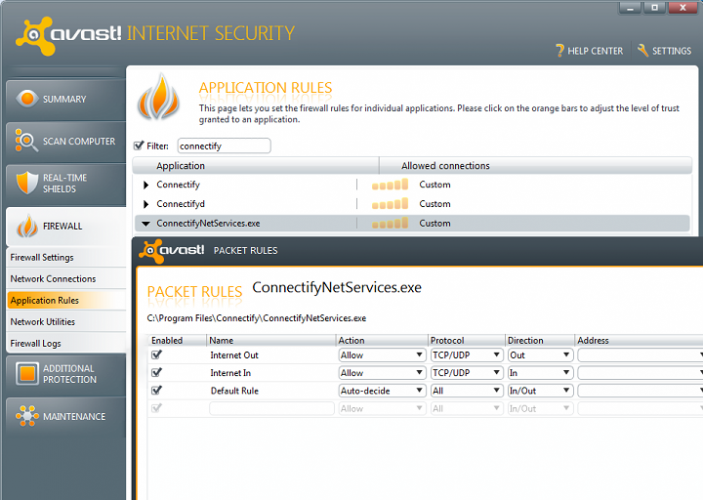
- Tıkla Yeni Grup alttaki düğme.
- Yeni grubu VPN adına göre adlandırın ve exe dosyasını ekleyin.
- Yı kur turuncu ölçek hem grup hem de exe dosyası için maksimum 5 çubuğa kadar.
- Değişiklikleri onaylayın ve VPN'yi yeniden başlatın.
Eğer dur VPN'inizi engelliyor, prosedürü yukarıda açıkladık ve diğer benzer çözümlere çok benzemelidir. Ufak farklarla tabii.
Bu nedenle, yapmanız gereken VPN'lerin yürütülebilir dosyası için bir istisna oluşturmaktır. Bu prosedür süitten süite değişir, bu nedenle sürümünüzü google'da arattığınızdan ve bir istisna eklediğinizden emin olun.
Bundan sonra VPN'i sorunsuz bir şekilde kullanabilmelisiniz. bir güvenlik duvarı özgürce iletişim kurmasına izin vermelidir.
Olası karışıklığı önlemek için VPN'nizi engelleyen antivirüs değil, onunla birlikte gelen bir üçüncü taraf güvenlik duvarıdır.
3. SSL bağlantı noktası erişimini etkinleştir (izlemeyi kapat)
Devre dışı bırakmayı düşünmeniz gereken başka bir şey, SSL Çoğu VPN hizmetinin bağlanmak için kullandığı bağlantı noktası (443) izleme.
Web erişim korumasıyla birlikte gelen bazı virüsten koruma çözümleri, güvenlik önlemi olarak bu bağlantı noktasını engeller.
Bu nedenle, bu güvenlik önlemini devre dışı bırakmanızı veya yukarıda belirtilen bağlantı noktası için izlemeyi devre dışı bırakmanızı öneririz.
4. Kötü amaçlı yazılımdan koruma korumasına bağlı kalın ve üçüncü taraf güvenlik duvarını ortadan kaldırın

Son olarak, bariz bir adım, antivirüs paketinin güvenlik duvarı bölümünü tamamen devre dışı bırakmak ve kötü amaçlı yazılımdan koruma koruma.
Windows, bilgisayarınızı korumak için yeterli olması gereken yerleşik bir Güvenlik Duvarı ile birlikte gelir. Tabii ki, ihtiyaçlarınıza bağlıdır ve kurumsal kullanımda, Windows Güvenlik Duvarı sadece bazı kullanıcılar için kesmez.
Ek not olarak, VPN'nizin güvenilir olduğundan emin olun. Kötü VPN, çözümden çok bir sorundur ve belki ve sadece belki, üçüncü taraf bir güvenlik duvarı bunu iyi bir nedenle engeller.
Güvenlik duvarı bölümünü devre dışı bıraktıktan sonra VPN'niz çalışıyorsa, güvenlik çözümünüzü değiştirmeyi de düşünebilirsiniz. kontrol edin özel rehber En iyi seçeneklerin neler olduğunu görmek için.
Yararlı bir okuma olduğunu umarız ve virüsten koruma ve VPN'nin Windows kabuğunda sorunsuz bir şekilde bir arada var olmasını sağlayabilirsiniz.
Aşağıdaki yorumlar bölümünde ek çözümler paylaştığınızdan veya bir veya iki soru gönderdiğinizden emin olun. sizden haber almaktan memnuniyet duyarız.
Sıkça Sorulan Sorular
Çevrimiçi güvenlik ve gizlilik konusunda endişeleriniz varsa, evet. Bunlardan herhangi birini kullanabilirsiniz ücretsiz bir VPN ile en iyi antivirüs yazılımı.
Bazen VPN'niz, virüsten koruma yazılımınızda bulunan güvenlik duvarı bölümü tarafından engellenebilir. Bunu nasıl düzelteceğinizi öğrenmek için antivirüs VPN'yi engellediğinde çözümleri içeren kılavuz.
Antivirüs tarafından engellenebilir. Bizim kullanın çalışmıyorsa OpenVPN'i düzeltmek için test edilmiş çözümler Windows 10'da.

![Windows Server için 5+ en iyi antivirüs çözümü [2021 Kılavuzu]](/f/630c44f31659075fce2bde69d2f62308.jpg?width=300&height=460)
![Office 365'in güvenliğini sağlamak için en iyi 10 antivirüs [Virüs Koruması]](/f/b1433e9012fa5224879a205b3f2e0811.jpg?width=300&height=460)